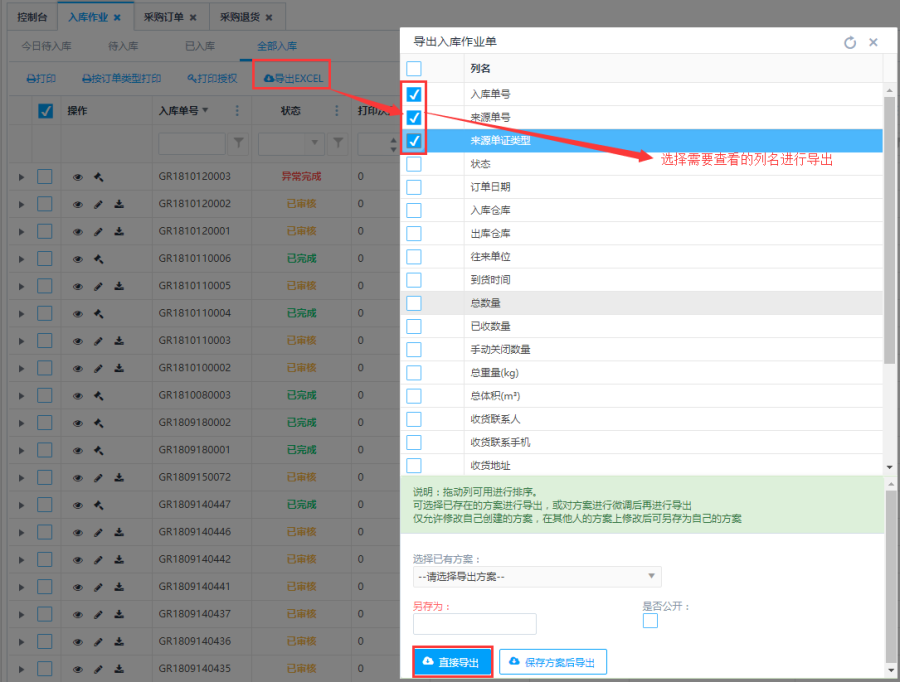访问路径:进销存—仓储—入库作业
入库作业中包含了所有待入库和已入库的入库单,入库作业单的来源单有:采购订单、销售退货、调拨、其他入库。
【温馨提示】
所有状态的订单,点击<查看>按钮,查看当前入库作业单信息。界面内容:订单信息、附件、状态跟踪、备忘录等相应的单号信息;点击"来源单号"也可以查看入库单关联的来源单号详细信息。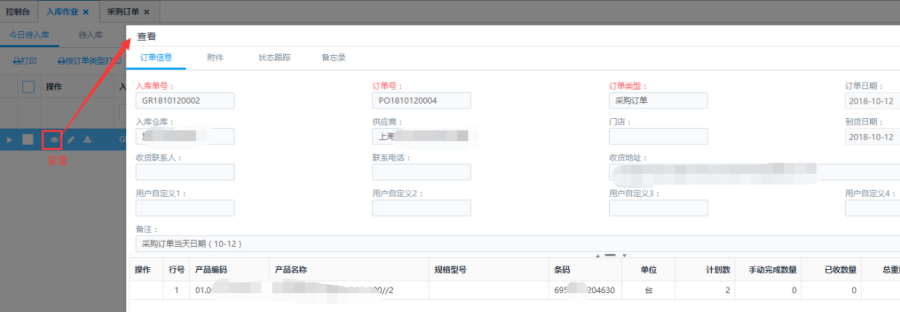
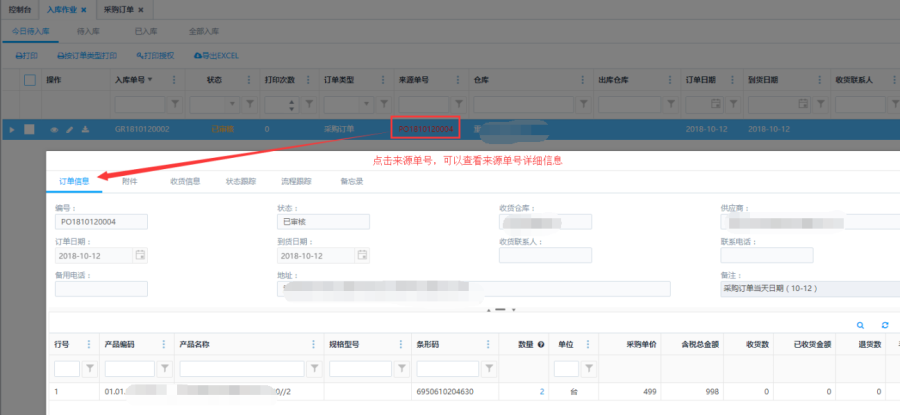
入库方式一:第一步:查询到需要操作的订单后,点击操作栏中的<编辑>按钮进入入库单详情界面:
【温馨提示】
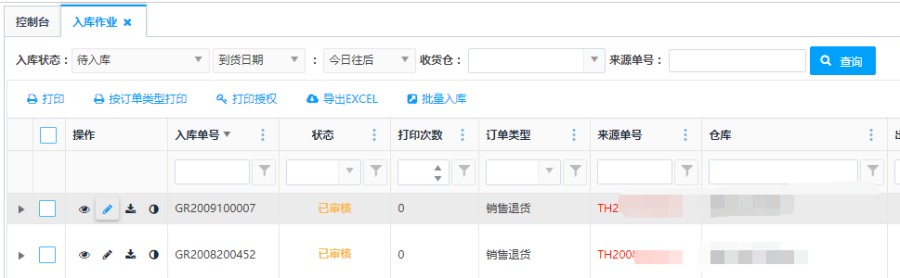
第二步:入库详情页面,点击<开启扫码>输入条码后回车操作,直到到货数量输完为止,这时点击<结束扫码>按钮;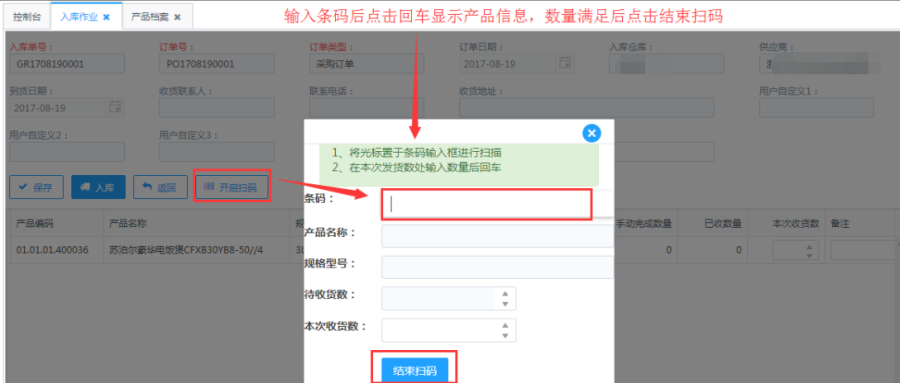
第三步:核对【本次收货数】后点击<入库>完成收货入库操作。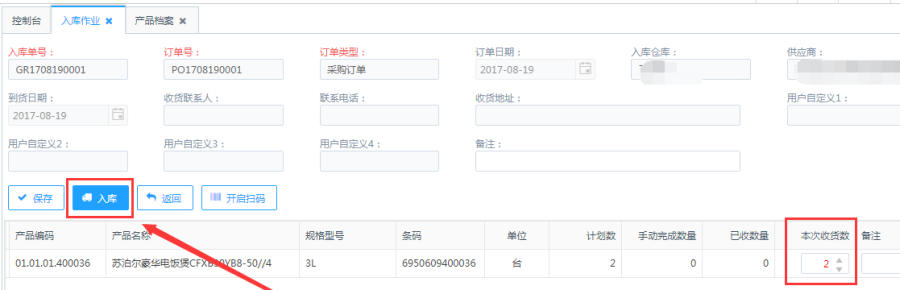
入库方式二:查询到需要操作的订单后,点击操作栏中的<入库>按钮,完成收货入库操作:
注:这种方式只使用普通产品全部入库情况。
【温馨提示】
第一步:选择状态为"部分收货"的订单,在操作栏点击<异常完成>,弹出输入框: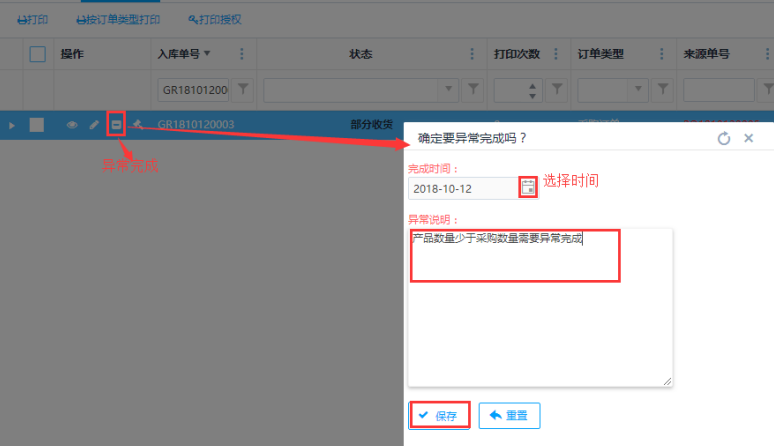
第二步:在弹出框中选择【完成时间】,【异常原因】点击<保存>按钮。保存成功后在全部入库处查看订单状态显示"异常完成"。
"部分收货"、"异常完成"、"已完成"状态的入库单,点击操作栏中的<添加退货>按钮,弹出添加退货界面:输入【退货数】【退货类型】后点击保存按钮,在采购退货中生成一条退货单。
【温馨提示】
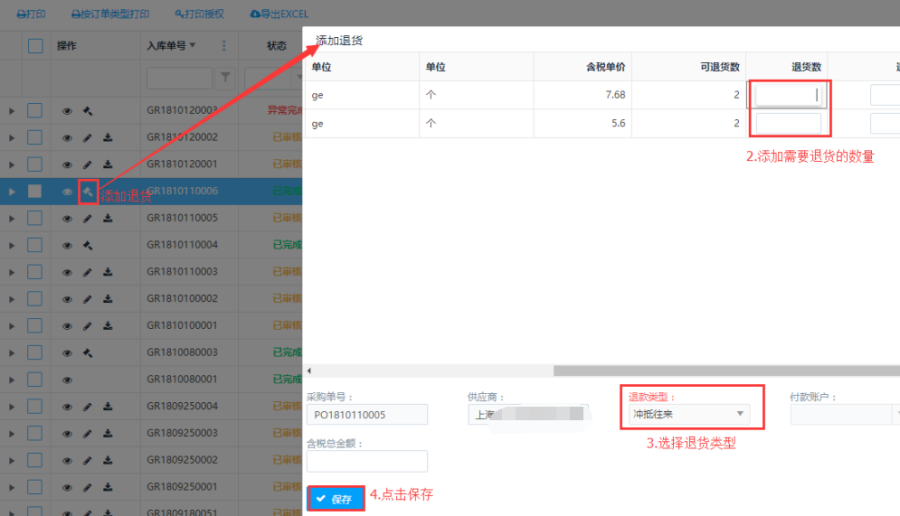
第一步:先选择订单类型,然后在左侧多选框,选中需要打印的入库单,再点击列表上方<打印>按钮后弹出打印框。
注:可单选和多选进行单打印和批量打印。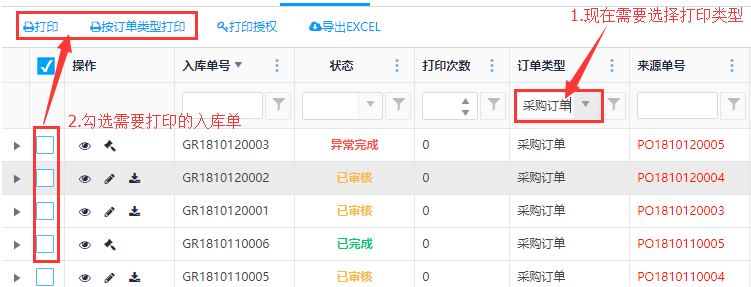
第二步:打印预览界面点击<打印客户端>或<打印>,完成订单打印操作。
【温馨提示】
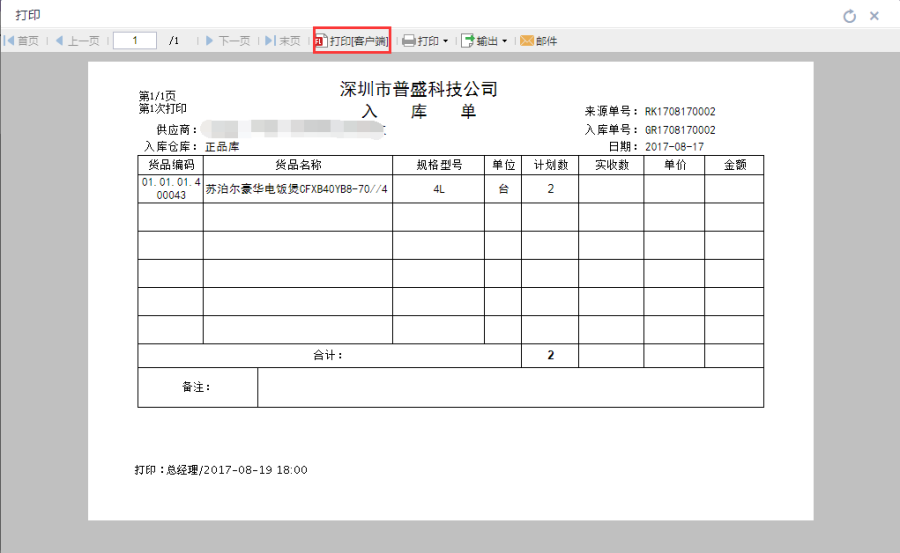
当单据超过限定的打印次数后,想再次打印时,勾选单据后点击<打印授权>后方可打印。
点击列表上方的<导出EXCEL>按钮可导出入库作业列表内容。
【温馨提示】